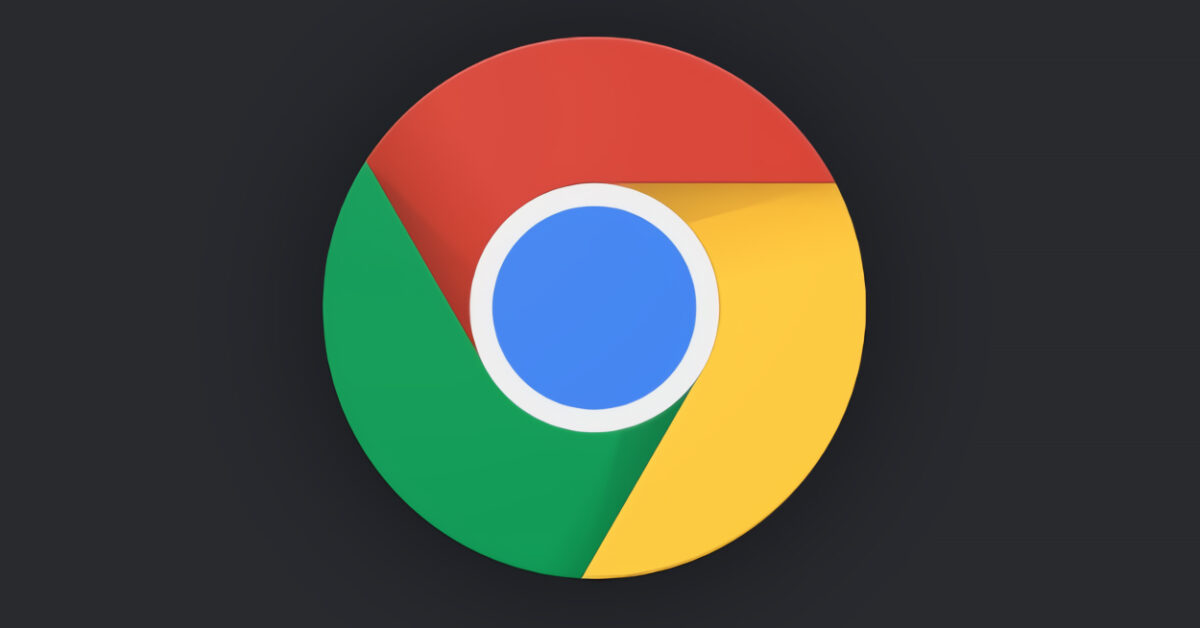Come Recuperare i Preferiti di Google Chrome: La Guida Definitiva
Hai accidentalmente disinstallato Google Chrome e ora ti ritrovi senza i tuoi siti salvati tra i preferiti? Oppure desideri reinstallare Chrome a causa di alcuni malfunzionamenti, ma sei preoccupato di perdere i tuoi segnalibri? Non temere, siamo qui per assisterti e mostrarti come recuperare efficacemente i tuoi preferiti, sia su computer che su dispositivi mobili.
Indice dei Contenuti
- Recuperare i Preferiti di Google Chrome su Computer
- Sincronizzazione con Account Google
- Esportare i Preferiti
- Recuperare i Preferiti dall’Hard Disk
- Ripristinare Preferiti Cancellati
- Recuperare i Preferiti di Google Chrome su Smartphone e Tablet
- Sincronizzazione con Account Google
- Recuperare Preferiti dalla Memoria del Telefono
Recuperare i Preferiti di Google Chrome su Computer
Sincronizzazione con Account Google
Se hai effettuato l’accesso a Chrome utilizzando il tuo account Google, avrai la possibilità di sincronizzare automaticamente i tuoi preferiti con il cloud. Ciò significa che, anche se hai disinstallato Chrome, non devi preoccuparti. È sufficiente reinstallare il browser e accedere nuovamente con le stesse credenziali. Segui questi semplici passaggi:
- Apri Google Chrome.
- Clicca sull’icona dell’utente in alto a destra.
- Clicca su Accedi a Chrome.
- Inserisci le tue credenziali e accetta la sincronizzazione.
Con questa operazione, troverai tutti i tuoi preferiti ripristinati in pochi istanti su qualsiasi dispositivo in cui accedi con il tuo account Google.
Esportare i Preferiti
Un’altra opzione utile è la possibilità di esportare i preferiti in un file HTML, così da averne una copia di backup. Per eseguire questa operazione:
- In Chrome, fai clic sull’icona dei tre puntini in alto a destra.
- Seleziona Preferiti > Gestione preferiti.
- Clicca sui tre puntini in alto a destra e scegli Esporta preferiti.
- Scegli la cartella di destinazione e clicca su Salva.
Adesso hai un file HTML contenente tutti i tuoi segnalibri, pronto per essere ripristinato in qualsiasi momento.
Recuperare i Preferiti dall’Hard Disk
Se l’opzione di sincronizzazione non è attiva e hai bisogno di accedere ai tuoi preferiti direttamente dal tuo computer, Chrome salva i segnalibri in un file di sistema. Ecco come trovarlo:
-
Per Windows:
- Apri Esplora file.
- Vai su Disco locale (C:) > Utenti > [Tuo Nome Utente] > AppData > Local > Google > Chrome > User Data > Default.
- Qui troverai un file denominato Bookmarks contenente i tuoi segnalibri.
- Per Mac:
- Apri il Finder.
- Vai su Macintosh HD > Utenti > [Tuo Nome Utente] > Libreria > Application Support > Google > Chrome > Default.
- Troverai lo stesso file Bookmarks.
Copia questo file in una posizione sicura per eventuali backup futuri.
Ripristinare Preferiti Cancellati
Se hai accidentalmente cancellato dei segnalibri, non tutto è perduto. Quando elimini i preferiti, la vecchia versione del file viene salvata in un backup. Ecco come ripristinarli:
- Chiudi Chrome completamente.
- Vai al percorso del file Bookmarks.bak, seguendo le istruzioni precedenti.
- Fai una copia di backup di entrambi i file Bookmarks e Bookmarks.bak.
- Elimina il file Bookmarks e rinomina Bookmarks.bak in Bookmarks.
- Riavvia Chrome.
Ora i tuoi preferiti cancellati dovrebbero riapparire.
Recuperare i Preferiti di Google Chrome su Smartphone e Tablet
Sincronizzazione con Account Google
Chrome è disponibile anche su dispositivi Android e iOS/iPadOS. Se hai già attivato la sincronizzazione, il processo è semplice:
- Apri l’app di Chrome.
- Tocca l’icona dei tre puntini in alto a destra.
- Seleziona Impostazioni e inserisci il tuo account Google se non sei già loggato.
- Controlla che la sincronizzazione sia attivata per i preferiti.
In questo modo, avrai accesso a tutti i tuoi segnalibri da qualsiasi dispositivo.
Recuperare Preferiti dalla Memoria del Telefono
Se non hai la sincronizzazione attiva e desideri tentare di ripristinare i preferiti direttamente dalla memoria del telefono, è importante notare che questo richiede permessi speciali, poiché i file sono memorizzati in una directory di sistema. Solo un dispositivo rootato può accedere a questa parte del sistema. Tuttavia, questa operazione è sconsigliata, poiché può invalidare la garanzia del dispositivo e introdurre rischi di sicurezza.
Se hai i permessi di root, puoi esplorare il percorso seguente:
- Per Android:
Memoria condivisa interna > Android > data > com.android.chrome > app_chrome > default / bookmarks
È essenziale maneggiare questi file con cautela per evitare danni e possibili perdite di dati.
Conclusione
Recuperare i preferiti di Google Chrome non è un compito complesso, che sia su computer o su dispositivi mobili. Seguire le giuste procedure, come la sincronizzazione con l’account Google o il ripristino di file di sistema, può rendere facile il recupero dei segnalibri persi. In caso di dubbi, non esitare a consultare le guide ufficiali di Google o rivolgerti a esperti di tecnologia per assistenza. Con queste informazioni dettagliate, ora hai tutti gli strumenti necessari per navigare in modo sicuro e organizzato con Google Chrome.
Marco Stella, è un Blogger Freelance, autore su Maidirelink.it, amante del web e di tutto ciò che lo circonda. Nella vita, è un fotografo ed in rete scrive soprattutto guide e tutorial sul mondo Pc windows, Smartphone, Giochi e curiosità dal web.